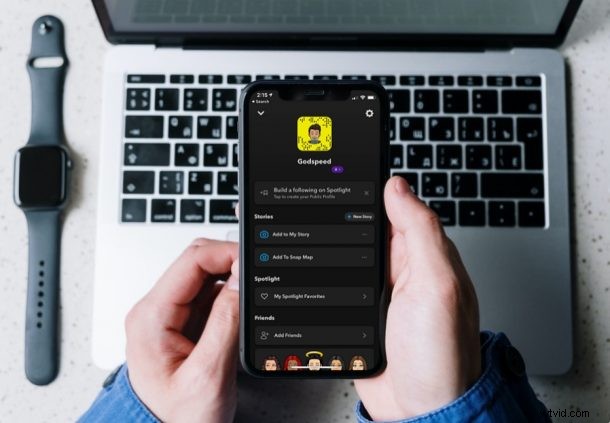
Se sei un normale utente Snapchat e utilizzi anche la modalità oscura sul tuo iPhone, ci sono buone probabilità che tu stia aspettando una versione a tema scuro dell'app. Bene, in tal caso, siamo lieti di comunicarti che la tua attesa è finalmente finita.
La modalità oscura è diventata una caratteristica comune tra le app negli ultimi due anni. Mentre le popolari app di social networking come Instagram, Twitter, Whatsapp e altre sono salite subito sul carrozzone, gli utenti di Snapchat sono rimasti indietro per qualche motivo. Per fortuna, gli sviluppatori hanno finalmente aggiornato l'app con il supporto per la modalità oscura dopo aver testato la funzionalità con un numero limitato di utenti l'anno scorso. Sei entusiasta di provare la funzione in prima persona? Bene, non c'è posto migliore in cui trovarsi perché è esattamente ciò su cui ci concentreremo qui.
Come utilizzare la modalità oscura in Snapchat su iPhone
La prima cosa che devi fare prima di iniziare effettivamente con i passaggi necessari è assicurarti di eseguire l'ultima versione di Snapchat sul tuo iPhone. Una volta che sei sicuro, ecco cosa devi fare per abilitare e utilizzare la modalità oscura:
- Inizia aprendo Snapchat sul tuo iPhone.

- All'avvio dell'app, tocca il tuo avatar Bitmoji che si trova nell'angolo in alto a sinistra dello schermo.
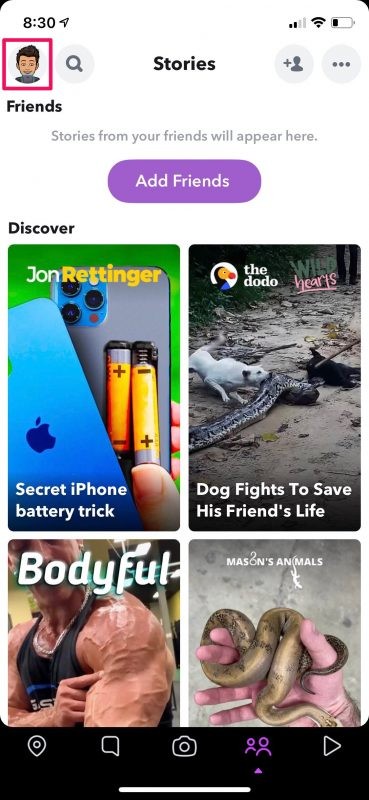
- Questo ti porterà al tuo profilo Snapchat. Qui, tocca l'icona a forma di ingranaggio nell'angolo in alto a destra per visualizzare le impostazioni dell'app.
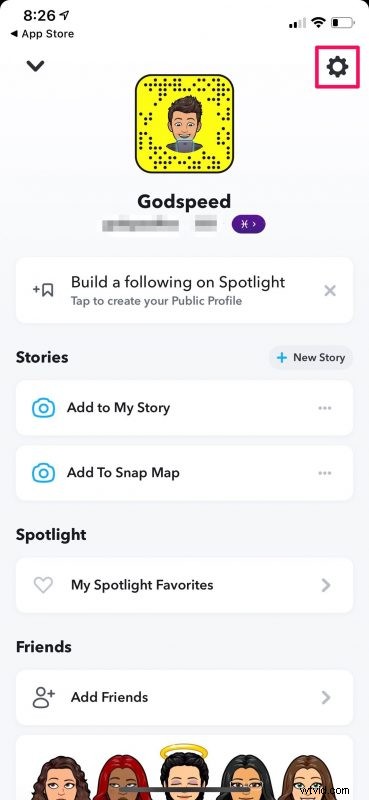
- Qui, scorri verso il basso e troverai l'opzione chiamata "Aspetto dell'app" proprio sopra la categoria Servizi aggiuntivi. Toccalo per procedere.
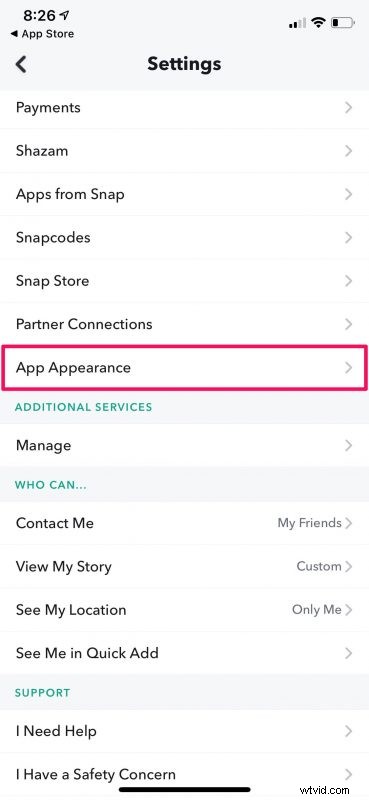
- Ora puoi impostare l'impostazione "Sempre scuro" per passare immediatamente alla modalità oscura a tempo indeterminato. In alternativa, puoi impostare l'app in modo che corrisponda all'impostazione dell'aspetto a livello di sistema.
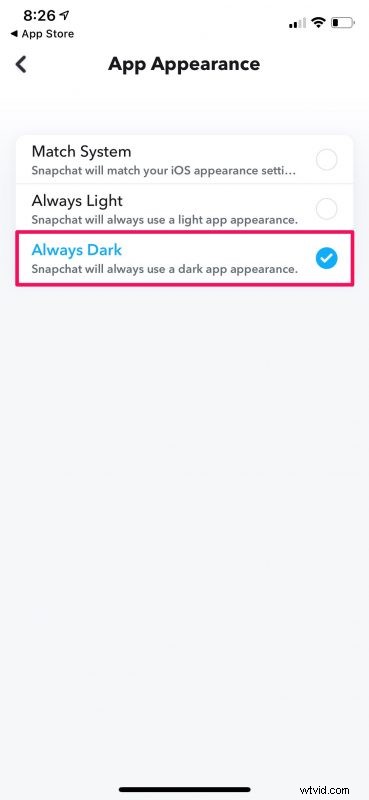
- Ora dovresti essere in grado di navigare nell'app con un tema tutto nero.
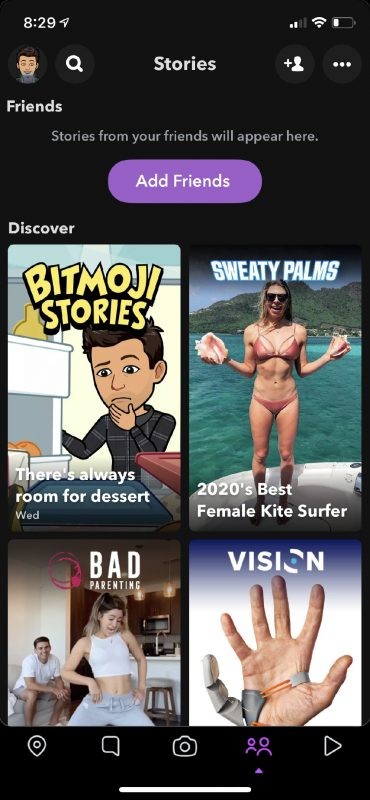
Questo è praticamente tutto ciò che devi fare. Quanto tempo ti ci è voluto?
Vale la pena notare che la modalità oscura non è ancora disponibile a livello globale. Al momento della stesura di questo articolo, è disponibile solo per gli utenti iPhone in Australia e in alcune parti degli Stati Uniti. Quindi, potresti non trovare questa opzione nel menu delle impostazioni. Tuttavia, questo dovrebbe cambiare nelle prossime settimane.
Prima di questa versione, ci sono stati più casi in cui Snapchat ha testato questa funzione con un gruppo selezionato di utenti. Ma questa non è una fase di test, quindi non devi preoccuparti che venga portata via.
La modalità oscura offre alcuni vantaggi funzionali oltre ad essere anche esteticamente gradevole. Ad esempio, riduce al minimo l'utilizzo della luce blu che può aiutare a ridurre l'affaticamento degli occhi mentre si utilizza l'app di notte. Sugli iPhone con display OLED, anche il tema scuro può ridurre il consumo di pastella poiché disattivano i pixel per la visualizzazione di contenuti neri.
Se utilizzi altre app di social network e non hai ancora verificato la modalità oscura su di esse, puoi imparare come abilitare e utilizzare la modalità oscura su app popolari come Instagram, Facebook, Whatsapp, ecc.
Ci auguriamo che tu sia riuscito a sfruttare al meglio la nuova modalità oscura di Snapchat sul tuo iPhone. Quante volte hai aspettato che questa funzionalità arrivasse? Quali altre app usi che non hanno ancora un tema scuro? Facci sapere le tue esperienze, condividi le tue opinioni personali e suona nella sezione commenti in basso.
